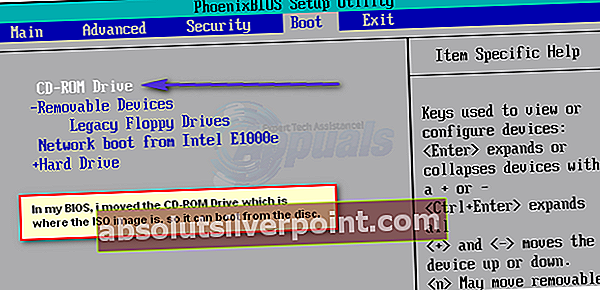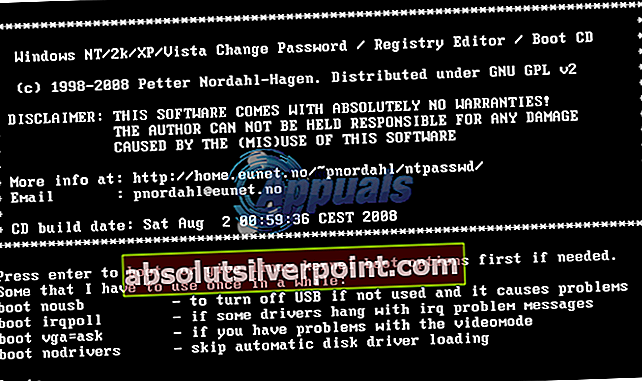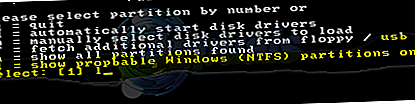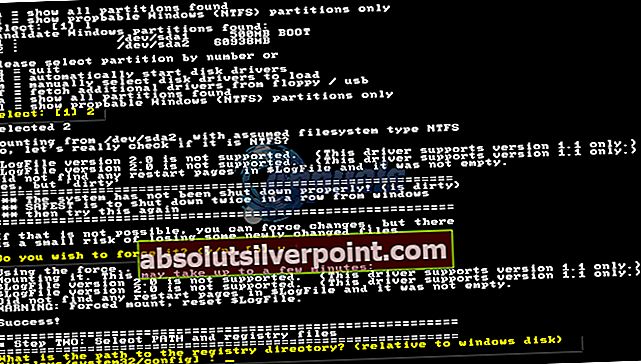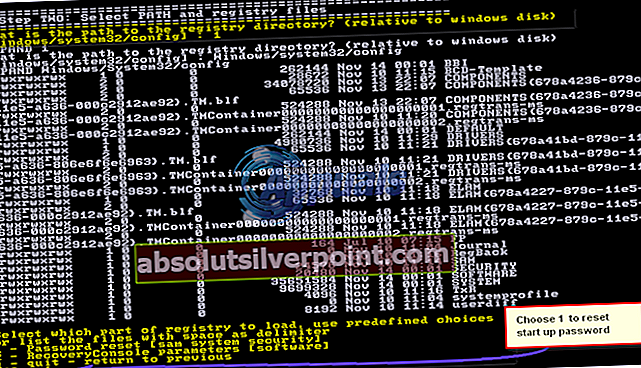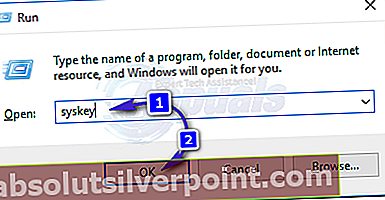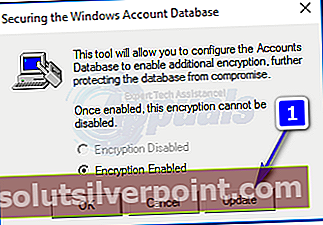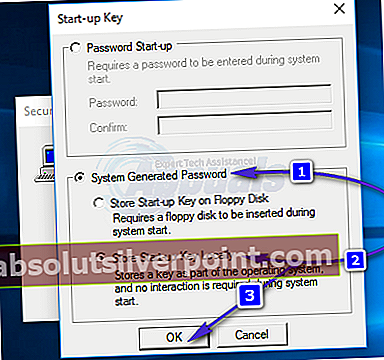V zadnjih nekaj mesecih naj bi številni uporabniki klicali prevarante, ki so se predstavljali za Microsoft in / ali druga velika imena v IT industriji. Uporabnika pokličejo tako, da poiščejo njegova imena iz interneta in mu povedo zgodbo v zvezi z njihovimi računalniki, ki pošiljajo viruse, ali so vdrli ali kakšen drug razlog, da sproži zanimanje, ko se to zgodi, ko uporabniki, ki tega ne vedo, dovolijo prevarantu dostopajo do osebnega računalnika in nato uporabnika prevarajo, da za nekaj sto dolarjev od njega kupijo nekaj, in ko jim uporabnik ne bo plačal, ustanovijo zagonsko geslo,ki zaklene računalnik in šifrira datoteke. Tehnično opredeljeno kot "šifriranje panja SAM v registru".
Zdaj poenostavljeno, da obnovite računalnik in odstranite geslo "potrebujete originalni register", kar bomo s pomočjo tega vodnika poskusili in naredili.
Uporaba pripomočka za urejanje registra za obnovitev panja registra iz RegBack
Če želite izvesti to metodo, bi morali vedeti, kako priti do BIOS-a, da izberete pravilno zagonsko napravo, ki bo CD ali USB, poleg tega pa boste potrebovali tudi RegistryEditor ISO (tega ISO ne gostujemo več - prosim ga za ogledalo ) in ga s pomočjo MagicISO ali drugega programa za zapisovanje ISO zapišite na disk / USB.
- Če ne veste, kako zagnati BIOS, glejte priročnik proizvajalca za vaš sistem.
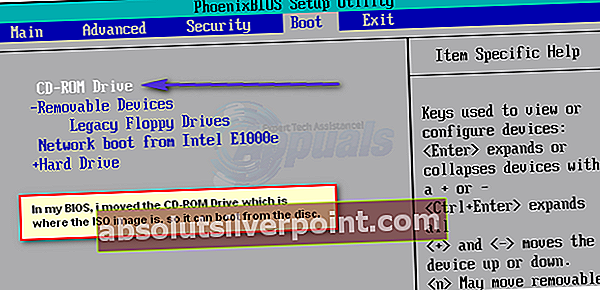
- Ko se zaženete iz registra in pravilno uporabite sliko ISO, boste videli črni zaslon te vrste.
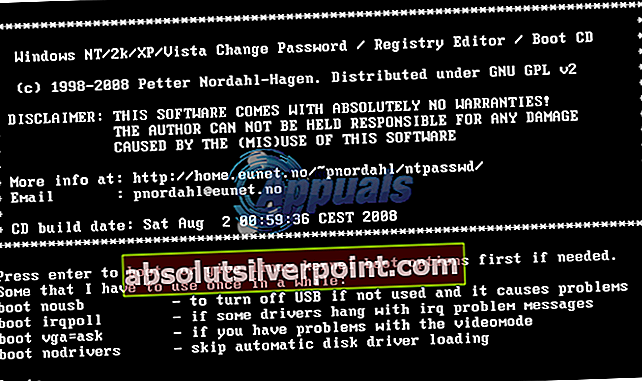
- Počakajte nekaj minut, dokler se ne prikaže poziv: Izberite: [1]
- Tiplin pritisnite Enter v pozivu, da si ogledate particije sistema Windows.
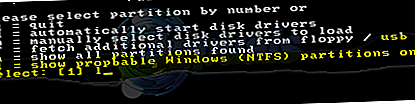
- Nato na seznamu izberite svojo particijo Windows. V mojem primeru na VMWare je [2], zato sem izbral 2 in nato pritisnil Y, da potrdim, ali ga želim prisiliti.
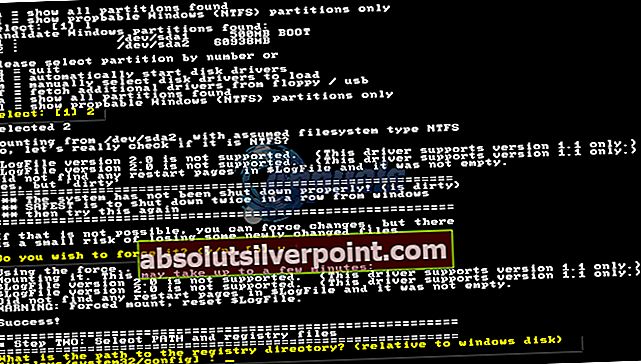
- Naslednji poziv bo [Windows / system32 / config]: _
- Tip Windows / system32 / configin pritisnite Enter.
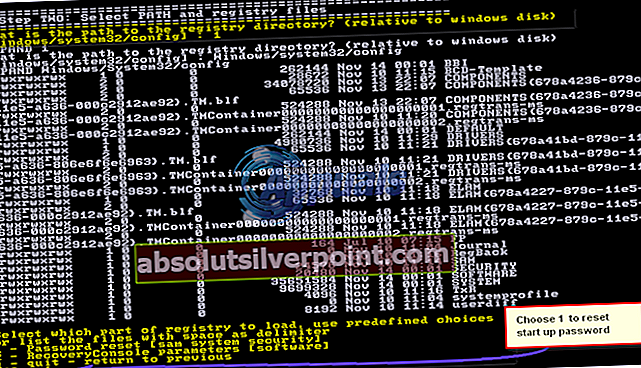
- Nato vnesite 1 in pritisnite Enter. Nato vas bodo pozvale naslednje možnosti:

- Tu izberite možnost 2. “Syskey status in sprememba“. Nato vas bo naslednji poziv vprašal, ali res želite onemogočiti syskey, vnesite Y in pritisnite Enter in nato Q. Nato naj vpraša, ali želite potrditi prepis, potrdite to in se nato vrnite v BIOS, spremenite zagonski vrstni red in izberite trdi disk kot prva zagonska naprava, shranite spremembe, znova zaženite in zapustite. To bi moralo popraviti zagonsko geslo.
Odstranjevanje zagonskega gesla po prijavi
Ta metoda je namenjena samo tistim, ki so se uspešno prijavili z uporabo ugibanih gesel.
- Po prijavi s privzetimi gesli Držite tipko Tipka Windows in Pritisnite R. V pogovornem oknu vrste zaženisyskeyin kliknite V redu.
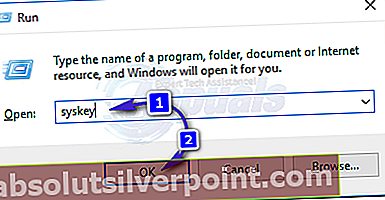
- Nato kliknite Nadgradnja možnost.
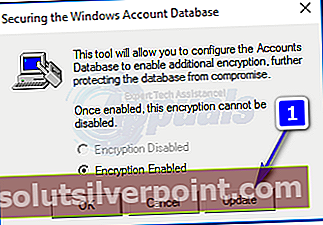
- Nato izberite »Geslo, ki ga ustvari sistem“. In nato izberite drugo možnost, ki pravi "Lokalno shrani zagonski ključ ".Ko končate, znova vnesite privzeto geslo, s katerim ste se prijavili, in izberite V redu.
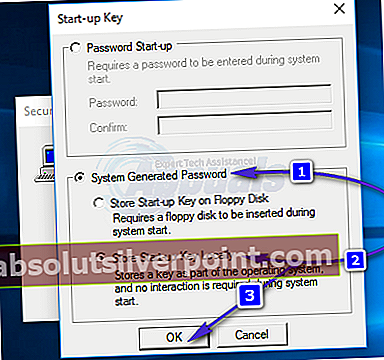
- Na zaslonu se prikaže potrditev z napisom »Spremenjen je bil ključ za zagon baze podatkov računa“. Kliknite V redu na njem. S tem boste odstranili geslo. Ne pozabite, da nikomur ne dovolite dostopa do vašega sistema, ki trdi, da je od Microsofta ali drugje. Ker obstaja veliko prevar s tehnično podporo in ste morda v nevarnosti, da upoštevate njihova navodila.